Начнем с того, что системе Dfs компании Microsoft досталось имя, не совсем точно отражающее ее сущность. Dfs, т. е. Distributed File System (распределенная файловая система), по сути не является файловой системой, хотя и ведет себя вполне в духе таковой. Dfs позволяет представить пользователям логическую структуру файловой системы в виде типичного «дерева». При этом компоненты файловой системы фактически размещаются на различных компьютерах сети. Dfs устанавливается автоматически вместе с операционной системой Windows 2000 Server и запускается при ее загрузке.
Систему Dfs можно устанавливать в сети в различных конфигурациях. Она может быть сложной и не очень, охватывать большинство компонентов сети или какую-то малую их часть - все зависит от потребностей. Я рекомендую сначала протестировать Dfs в испытательной среде (лучшая тестовая установка - это две машины Windows 2000 Server плюс одна машина Windows 2000 Professional). Понятно, что чем больше экспериментов будет проведено с системой Dfs, тем более полное представление о ее возможностях можно получить. И главное - следует убедиться, что это мощное средство позволяет решать административные задачи творчески и в соответствии с требованиями времени. Я хотела бы помочь читателям сделать первые шаги на этом пути.
Что дает использование Dfs
Система Dfs представляет собой среду, в которой пользователи могут получать доступ к информации, хранящейся на любой машине, причем безо всяких хлопот: все подробности непростого процесса остаются «за кадром». Когда в сети установлена система Dfs, от пользователей не требуется знания правил универсального соглашения об именовании (Uniform Naming Convention, или UNC). Более того, им не нужны навыки навигации по сети, а для обращения к ресурсам удаленных компьютеров не приходится вводить с клавиатуры имена UNC. Пользователи получают схему всех имеющихся сетевых ресурсов в унифицированном представлении. Это особенно удобно, когда ресурсы расположены в разных узлах или доменах (в таком случае UNC-имена путей бывают довольно длинными).
С точки зрения администратора, предпочтительнее не отображать буквенные идентификаторы накопителей, а использовать средства Dfs. При этом, во-первых, нет риска оказаться в тупиковой ситуации из-за того, что будут задействованы все буквы латинского алфавита, а во-вторых - имеется возможность добиться большей упорядоченности. Представим для примера такую ситуацию. Два пользователя, Сэм и Глория, на своих компьютерах отображают один и тот же ресурс с помощью различных буквенных идентификаторов. Но после установки системы Dfs и Сэм (который обозначил ресурс как накопитель G), и Глория (отметившая тот же ресурс буквой F) будут обращаться к этому ресурсу, используя одно и то же имя.
Администратор может ставить в соответствие указанному идентификатору различные ресурсы. Так, если сервер выйдет из строя, подключается другой сервер, которому присваивается идентификатор первого. Если же на сервере хранится несколько совместно используемых ресурсов, в качестве одного из них можно «подставить» дополнительный сервер (кстати, хороший прием выравнивания нагрузки).
Наконец, еще одно преимущество: система Dfs позволяет повысить надежность защиты данных в сети. Некоторые администраторы справедливо полагают, что Dfs способствует повышению уровня безопасности, поскольку пользователи не знают, на каких именно серверах располагаются те или иные ресурсы.
Начни с корня
Пользователи смогут обращаться к разделяемым ресурсам Dfs лишь после того, как будет создан корневой объект Dfs. Этот объект представляет собой контейнер, содержащий ссылки на все совместно используемые ресурсы и файлы данной конфигурации Dfs.
Чтобы создать корневой объект, в консоли (MMC) следует запустить оснастку Distributed File System. В левой панели окна консоли появится объект Distributed File System. Нужно щелкнуть на нем правой клавишей мыши и выбрать пункт New Dfs Root, после чего будет запущен мастер New Dfs Root Wizard. На экране появится вводное окно, не требующее от пользователя каких-либо действий. Чтобы перейти к следующему окну, нажмите Next.
Первым делом потребуется определить, какой корневой объект Dfs - доменный или автономный - предстоит создать. Поясню: доменный корневой объект подлежит репликации и им можно управлять с помощью службы Active Directory (AD), тогда как автономный корневой объект существует «сам по себе». Автономный объект нельзя реплицировать, и он не связан с процедурами AD. Следовательно, лучше выбрать доменный корневой объект (именно его мастер предлагает по умолчанию).
Далее программа отображает список имеющихся доменов (т. е. текущий домен и все домены предприятия, с которыми установлены доверительные отношения) и предлагает выбрать для корневого объекта Dfs базовый домен (host domain). Лично я в таких случаях всегда выбираю текущий домен.
В следующем окне предлагается выбрать сервер, где будет размещаться корневой объект. Программа выдает имя сервера, с которым в данный момент ведется работа, но можно нажать Browse и выбрать другой сервер. Лучше всего отдать предпочтение серверу с файловой системой NTFS. Впрочем, корневой объект Dfs можно сформировать и на FAT-системе, но тогда нельзя будет воспользоваться ни возможностью автоматической репликации, ни дополнительными средствами защиты, которые обеспечивает NTFS.
В следующем окне нужно выбрать или создать разделяемый ресурс, в котором будет содержаться корневой объект. Если на данном сервере имеются разделяемые ресурсы, мастер предложит первый из них (в алфавитном порядке). Можно выбрать и другой ресурс, щелкнув на стрелке, расположенной справа от текстового окна Use an existing share. При создании корневого объекта Dfs лучше всего сформировать новую папку и разделяемый ресурс (если уже есть пустая папка для разделяемого ресурса, следует, конечно, воспользоваться ею). Процесс создания новой папки и разделяемого корневого объекта представлен на Экране 1. Если в процессе создания новой папки нажать Next, программа предложит подтвердить введенные данные. Для продолжения работы нужно щелкнуть Yes.
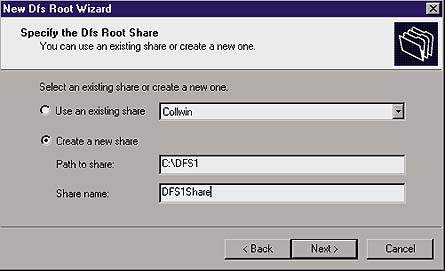
|
| Экран 1. Создание новой папки для корня Dfs. |
Теперь мастер запрашивает имя для корневого объекта и предлагает свой вариант имени разделяемого ресурса. Мой опыт показывает, что предложенные имена, как правило, вполне приемлемы. При желании администратор может ввести в поле Comment описание объекта.
На следующем этапе мастер предъявляет пользователю список параметров корневого объекта Dfs. Если параметры устраивают, нужно щелкнуть на кнопке Finish, если же требуется вернуться в предыдущее окно и внести необходимые исправления, нажмите Back.

|
| Экран 2. Проверка состояния корня Dfs. |
Новый корневой объект Dfs появляется в виде узла под элементом Distributed File System в окне оснастки Distributed File System. Чтобы убедиться, действительно ли система функционирует должным образом, нужно щелкнуть правой клавишей мыши на узле Dfs root в окне оснастки Distributed File System и в контекстном меню выбрать пункт Check Status. Если все работает корректно, на значке корневого объекта в кружке появится метка выбора (см. Экран 2).
Чтобы сформировать ссылки для системы Dfs, нужно правой клавишей мыши щелкнуть на корневом объекте и выбрать пункт New Dfs Link. В открывшемся диалоговом окне Create a New Dfs Link (см. Экран 3) следует ввести имя ссылки, имя папки, на которую она указывает, и при желании снабдить ее описанием. Кроме того, нужно заполнить поле client cache duration, в котором показано в течение какого времени клиентские системы будут локально хранить сведения о ссылке. По истечении указанного срока пользователям придется выбирать эту ссылку вручную. Процесс нужно повторить для всех ссылок, которые требуется расположить в данном корневом объекте Dfs.
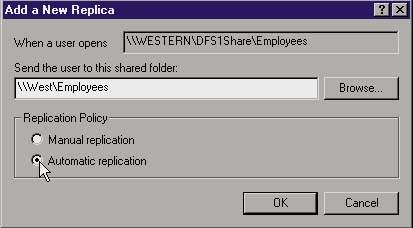
|
| Экран 3. Создание новой ссылки. |
Публикация
Чтобы клиентские компьютеры могли отыскать разделяемый ресурс, его надо опубликовать в службе AD. Публиковать ссылку можно по всему домену или на одной из его организационных единиц (OU).
Для этого нужно открыть оснастку MMC Active Directory Users and Computers и щелкнуть правой кнопкой мыши на домене или организационной единице. Затем следует выбрать пункты New и Shared Folder и ввести имя для публикуемого ресурса, а также путь доступа к ресурсу Dfs (например, servershare). Ресурс можно опубликовать в нескольких организационных единицах, каждый раз повторяя описанные операции.
Dfs-ссылки можно «сориентировать» на определенные группы пользователей. Так, администратор имеет возможность публиковать ресурсы Dfs с бюджетными документами в организационных единицах, содержащих компьютеры сотрудников управленческого аппарата и бухгалтерского отдела.
Если нужно много копий...
Когда администратор создает корневой объект Dfs или ссылку на несколько серверов, он может делать резервные копии объектов на случай сбоя оборудования или для выравнивания нагрузки. При автоматическом тиражировании папки серверов Windows 2000 NTFS остаются идентичными.
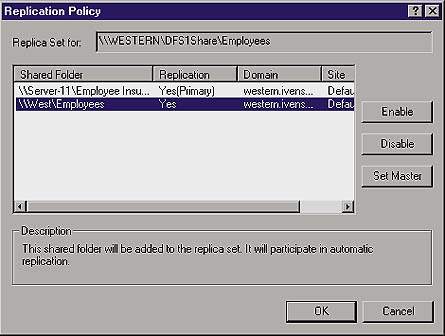
|
| Экран 4. Реплицирование ссылок. |
Чтобы настроить параметры репликации, нужно запустить оснастку Distributed File System, щелкнуть правой клавишей мыши на ссылке, которая будет тиражироваться, и выбрать в меню пункт New Replica. В диалоговом окне Add a New Replica, показанном на Экране 4, нужно указать место расположения второй разделяемой папки (где будет храниться копия реплицируемой ссылки) и в поле Replication Policy выбрать ручной или автоматический режим (manual или automatic).
Щелчком на кнопке OK открывается диалоговое окно Replication Policy, представленное на Экране 5. Здесь следует выбрать исходную папку (ту, в которой хранятся файлы) и щелкнуть на элементе Set Master. Таким образом служба тиражирования файлов File Replication Service (FRS) получает информацию о том, откуда следует начинать процедуру репликации. Выберите целевую папку, в которую будет помещаться копия объекта (replica folder), и щелкните на кнопке Enable. Подобные образом тиражируются не только ссылки, но и корневые объекты.
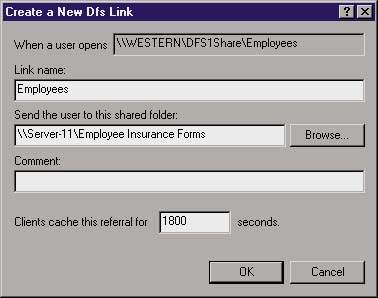
|
| Экран 5. Установка политики реплицирования. |
Управление без проблем
Итак, в корневой объект добавляются все новые ссылки, и мало-помалу создается то самое иерархическое дерево, которое открывается взорам пользователей. Может показаться, что данная структура представляет единый сетевой компонент, но это впечатление обманчиво. На деле дерево состоит из папок, размещенных на разных серверах, возможно даже - на различных узлах Windows 2000.
Для организации управления объектами Dfs-дерева администратор может воспользоваться оснасткой Distributed File system. С помощью инструментальной панели можно удалять ссылки, отключать их, удалять ссылки из пространства имен, добавлять копии, проверять состояние тиражирования или устанавливать правила тиражирования.
Среда Dfs должна обеспечивать эффективное выполнение задач. Поэтому администратору приходится постоянно следить за изменениями в папках и при необходимости задавать новые параметры ссылок. Если, скажем, некая ссылка часто используется, а содержимое ее целевой папки часто изменяется, следует сократить время, в течение которого информация об этой ссылке хранится в кэш-памяти клиентских машин - таким образом повышается вероятность того, что пользователи получат самые свежие версии запрашиваемых файлов. А если содержимое папки изменяется редко (скажем, папка содержит только стандартные «болванки» документов), время кэширования ссылки нужно увеличить, снижая тем самым интенсивность сетевого трафика.
Слово о клиентах
Чтобы получить доступ к опубликованным разделяемым ресурсам, необходимо последовательно открыть оснастки My Network Places и Entire Network, а затем щелкнуть на значке Directory (но не на значке Microsoft Windows Network!). Впрочем, существует и другая возможность: в сценариях регистрации пользователей назначить Dfs-ресурсу буквенный идентификатор (как накопителю). Этот идентификатор накопителя сохранится даже в том случае, если в сценариях изменить путь UNC к исходной папке.
При возникновении проблем можно провести пользователя по всем этапам диагностической процедуры. Попросите его открыть диалоговое окно Properties какой-либо ссылки Dfs и выбрать закладку Dfs. После этого легко помочь пользователю проверить состояние ссылки и определить, с каким физическим ресурсом он работает в данный момент.
Освоив службу Dfs, несложно найти для нее множество применений. Это средство не только избавит пользователей от многих проблем. При работе с важными файлами оно обеспечит удобный способ передачи управления другому устройству в случае аварийного отказа, а также поможет сбалансировать нагрузку. Наконец, Dfs - прекрасный инструмент для наведения порядка в хранилищах документов. Система поможет пользователям найти все необходимые документы. Если, скажем, документы отдела кадров компании разбросаны по серверам всего предприятия, в рамках службы Dfs реально обеспечить доступ пользователей ко всем этим документам через иерархическую структуру одного корневого объекта Dfs. Это решение удобнее, чем физическое перемещение документов. Кроме того, против него не будут возражать те пользователи, которые уже обращаются к конкретным файлам напрямую с помощью имен UNC. Словом, все останутся довольны.
Кэти Ивенс - редактор Windows 2000 Magazine. Является соавтором более 40 книг по компьютерной тематике, включая «Windows 2000: The Complete Reference» (Osborne/McGraw-Hill). С ней можно связаться по адресу: kivens@win2000mag.com.

